《MRP与CIMS》实验报告.docx
《《MRP与CIMS》实验报告.docx》由会员分享,可在线阅读,更多相关《《MRP与CIMS》实验报告.docx(18页珍藏版)》请在冰豆网上搜索。
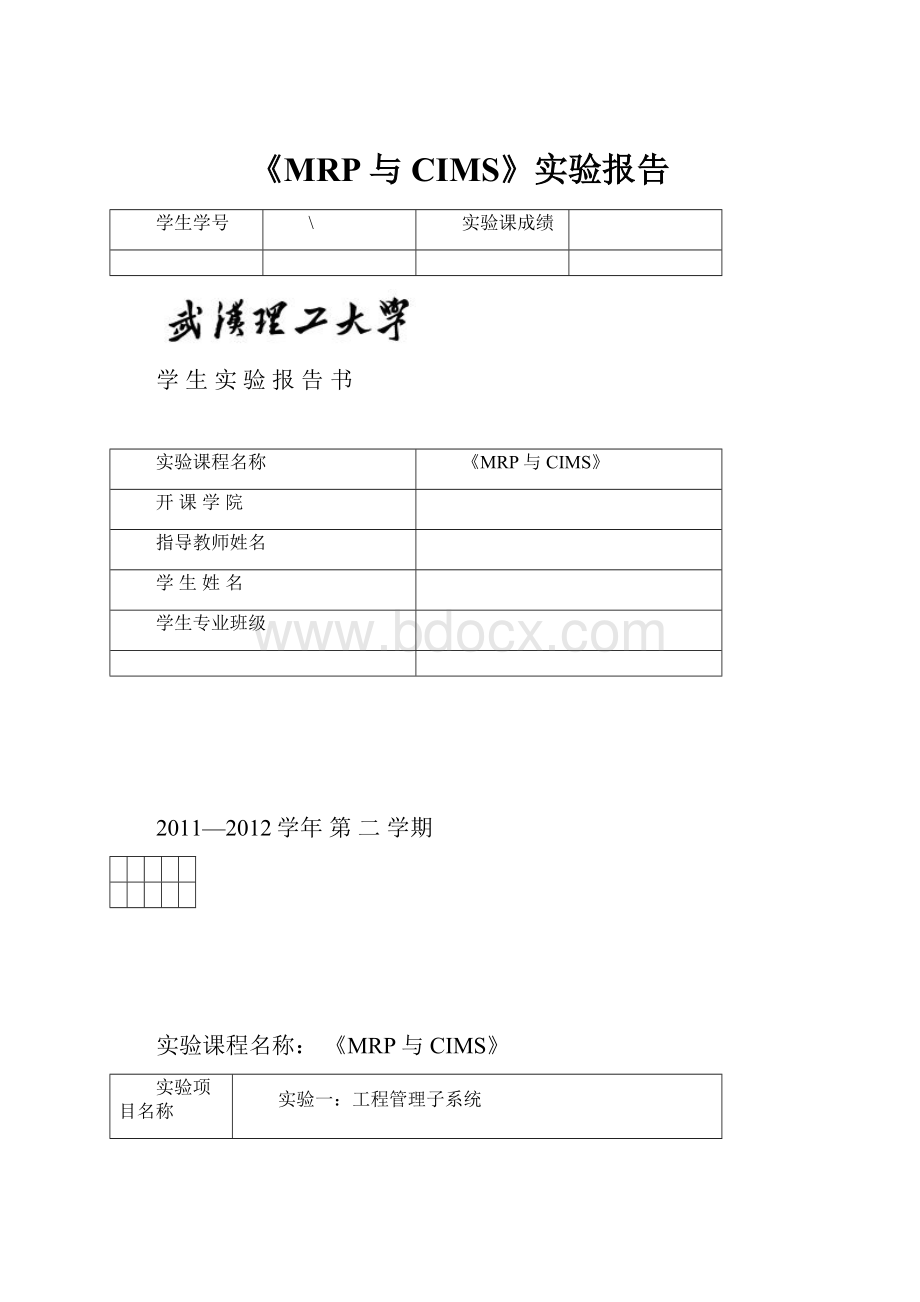
《MRP与CIMS》实验报告
学生学号
\
实验课成绩
学生实验报告书
实验课程名称
《MRP与CIMS》
开课学院
指导教师姓名
学生姓名
学生专业班级
2011—2012学年第二学期
实验课程名称:
《MRP与CIMS》
实验项目名称
实验一:
工程管理子系统
实验者
专业班级
同组者
实验日期
2012.5.7
一、实验目的、意义
通过实验,要求熟练掌握MRP的基本原理及物料清单(BOM),理解“订单驱动”的原理。
掌握建立基础设置、货号清单、BOM表的方法,理解货号清单、BOM的结构和作用。
二、实验基本原理与方法
本实验的主要内容是进行产品制造工程管理,其中最有代表性的工作就是编制产品编号,构建产品BOM。
按要求输入基础设置数据、货号清单数据、BOM表数据。
根据货号对货号清单、多层BOM、货号使用点进行查询。
通过实验了解货号清单、BOM表的结构和作用。
三、实验内容及要求
(1)进行基础设置
(2)了解货号清单结构
(3)了解单层物料清单结构
(4)设计一种产品的货号清单及BOM清单。
(5)货号清单的输入
(6)单层BOM的输入
(7)货号清单、多层BOM、货号使用点查询
四、实验原始记录(可附加页)
(程序设计类实验:
包括原程序、输入数据、运行结果、实验过程发现的问题及解决方法等;
分析与设计、软件工程类实验:
编制分析与设计报告,要求用标准的绘图工具绘制文档中的图表。
系统实施部分要求记录核心处理的方法、技巧或程序段;
其它实验:
记录实验输入数据、处理模型、输出数据及结果分析)
一、进行基础设置
1、在〖工程管理子系统〗的主界面单击“计划员输入”按钮,弹出计划员输入窗口如图所示。
在表中添加P03和我的姓名。
2、在〖工程管理子系统〗的主界面单击“采购员输入”按钮,弹出计划员输入窗口如图所示。
在表中添加B03和我的姓名。
3、在〖工程管理子系统〗的主界面单击“销售员输入”按钮,弹出计划员输入窗口如图所示。
在表中添加S03和我的姓名。
4.在〖工程管理子系统〗的主界面单击“优选库位表”按钮,弹出优选库位输入窗口如图所示。
二、了解货号清单结构
在【工程管理子系统】的主界面中,单击“货号清单输入”按钮,将弹出货号清单输入与维护窗口,如图所示。
三、了解单层物料清单结构
在【工程管理子系统】的主界面中,单击“BOM输入”按钮,弹出BOM输入界面,如图所示为单层物料清单的输入界面,这一界面既是BOM的输入窗口,也是BOM的修改和维护窗口。
四、设计一种产品的货号清单及BOM清单,并输入。
以圆珠笔制造为例,以下是圆珠笔的分层结构图
BOM清单如下图,输入。
五、单层BOM的输入
在BOM输入窗口输入以下数据
六、货号清单、多层BOM、货号使用点查询
1.在【工程管理子系统】主界面单击“多层BOM”按钮,然后输入“P1-001-002-00”,单击“确定”按钮,看其结果。
2.在【工程管理子系统】主界面单击“货号使用点”按钮,然后输入“P1-001-004-00”,单击“确定”按钮,看其结果。
五、实验报告评语及成绩(请按优,良,中,及格,不及格五级评定)
成绩:
教师签字:
实验项目名称
实验二:
销售管理和计划管理子系统
实验者
专业班级
同组者
实验日期
2012.5.14——5.21
一、实验目的、意义
通过《销售管理和计划管理子系统》模拟,理解销售与计划管理模块的功能及实现过程,理解“订单驱动”的原理。
二、实验基本原理与方法
销售管理与计划管理子系统的主要内容是进行客户资料管理、销售产品管理、预测管理以及客户订单管理、部门清单管理、计划产品维护、制造订单管理等。
理解系统如何在客户订单CO的驱动下,根据MRP计算结果的需求分析表作出制造订单计划,并以制造订单MO为中心,将部门信息的创建、供求分析等相关活动纳入管理范围,了解系统如何自动生成满足订单需求的用材配料单、了解工作中心的能力情况。
三、实验内容及要求
(1)进行销售管理模块的基础设置
(2)建立与修改预测表、客户订单
(3)对预测与客户订单进行不同类型的查询
(4)通过MRP运行子系统进行MRP计算
(5)进行计划管理模块的基础设置
(6)根据需求分析表作出制造订单计划
(7)对制造订单、配料单进行各种查询
(8)对工作中心进行能力分析
四、实验原始记录(可附加页)
(程序设计类实验:
包括原程序、输入数据、运行结果、实验过程发现的问题及解决方法等;
分析与设计、软件工程类实验:
编制分析与设计报告,要求用标准的绘图工具绘制文档中的图表。
系统实施部分要求记录核心处理的方法、技巧或程序段;
其它实验:
记录实验输入数据、处理模型、输出数据及结果分析)
一、进行销售管理模块的基础设置
在《销售管理子系统》主界面单击“客户资料输入”按钮,将弹出客户资料输入与
维护窗口,如图所示。
销售员设置
在《销售管理子系统》主界面单击“销售员输入”按钮,将弹出销售员输入窗口,将“销售员1”改写为自己的名字,如图所示。
在《销售管理子系统》主界面单击“销售产品输入”按钮,将弹出销售产品输入与维护窗口,如图所示。
二、建立与修改预测表、客户订单
在《销售管理子系统》的主界面中,单击“预测输入”按钮,弹出预测的输入与维护窗口,如图所示。
输入预测资料
当确认了上述资料无误后,就要进行存档以便将所输入的预测提交给系统进行处理。
在《销售管理子系统》的主界面中,单击“预测存档”按钮,系统会自动弹出消息框,单击“是”按钮,系统即开始进行存档过程,当存档过程完成后系统会自动弹出消息框告诉用户存档完成,单击“确定”按钮,即完成预测处理工作。
预测一般都是不稳定的,有时需要增加预测,有时需要减少预测,这样就涉及到预测的修改维护问题。
在《销售管理子系统》的主界面中,单击“预测修改”按钮,然后输入需要修改的客户品号"C001-Pl-001-000-00",弹出预测的修改窗口,如图所示。
客户订单,简称CO(CustomerOrder),是指从客户那里得到的订单。
这是系统的中心需求也是销售管理工作的重心。
在《销售管理子系统》的主界面中,单击“CO输入”按钮,打开如图所示的CO输入界面
自己设计一套订单数据进行输入练习
当确认了上述资料无误后,就要进行存档以将所输入的预测提交给系统进行处理。
在《销售管理子系统》的主界面中,单击“CO存档”按钮,然后再单击“确定”按钮,系统即开始进行存档过程,当存档过程完成后系统会自动弹出消息框告诉用户存档完成。
CO单是经常需要变动的,有时需要增加,有时需要减少,这样就涉及到CO单的维护问题。
在《销售管理子系统》的主界面中,单击“CO修改”按钮,然后输入需要修改的CO单号"co-20120527",弹出CO单的修改窗口,如图所示。
在《销售管理子系统》的主界面中,单击“预测查询按品号”按钮,然后输入客户品号"C001-P1-001-000-00",再单击“确定”按钮,弹出如图所示的预测报表。
完成了CO单的存档后,若想让查询结果的输出界面更漂亮些,可以使用报表来查询。
具体方法是,在《销售管理子系统》的主界面中,单击“CO报表按单号”按钮,然后输入需要查询的CO单号"CO-20120527",再单击“确定”按钮,弹出如图所示的CO单报表。
从图中可以看出,欠数一栏的数量和数量一栏的数值是一样的,这是因为此时还没有任何的CO单送货动作,故此两栏的数值一样。
三、对预测与客户订单进行不同类型的查询
在《销售管理子系统》的主界面中,单击“预测查询按货号”按钮,然后输入需要查询的客户品号,比如"C001-P1-001-000-00",再单击“确定”按钮,弹出如图所示预测报表。
四、通过MRP运行子系统进行MRP计算
在"MRP运行管理子系统"的主界面中,单击“运行MRP”按钮。
在运行完MRP计算过程之后,可以使用MRP运算的结果。
在"MRP运行管理子系统"的主界面的上半部分,排列着3个按钮,分别是“供求分析按天”、“供求分析按周”、“供求分析按月”,这些即是用来查看MRP运算结果的。
在"MRP运行管理子系统"的主界面中,单击“供求分析按天”按钮,弹出按每天进行的供应和需求分析表,如图所示。
五、进行计划管理模块的基础设置
在第一次使用计划子系统管理系统时,所应做的第一件事就是输入部门代码,这是进行计划管理的第一步。
在《计划管理子系统》的主界面中,单击“部门清单输入”按钮,弹出部门清单的输入与维护窗口,如图所示。
在《计划管理子系统》的主界面中,单击“计划员输入”按钮,在弹出的销售员输入窗口,将计划员姓名更改成实际中使用的计划员姓名(这里可输入实验同学的名字)
在《计划管理子系统》的主界面中,单击“计划产品输入”按钮,弹出计划产品(完成品、半成品等)的输入与维护窗口,将部分产品的计划员编号改为你使用的编号,如图所示。
六、根据需求分析表作出制造订单计划
制造订单,简称MO,是指计划部门下达给制造部门作为制造作业依据的单据。
也有其他软件将其称为"制造命令,简称制令"、"工作单,简称Job"等。
这里为了与CO、PO称谓的统一,将其称为制造订单(MO),下面来认识MO输入与维护界面。
在《计划管理子系统》主界面单击“MO输入”按钮,打开如图所示的MO输入与维护界面。
输入计划数据资料
当确认了上述资料无误后,就要进行存档以将所输入的MO提交给系统进行处理。
在《计划管理子系统》的主界面中,单击“MO存档”按钮,然后再单击“确定”按钮,系统即开始进行存档过程,存档过程完成后系统会自动弹出消息框告诉用户存档完成。
MO是经常需要变动的,有时需要增加,有时需要减少,这就涉及到MO的修改维护问题。
在《计划管理子系统》的主界面中,单击“MO修改”按钮,然后输入需要修改的MO单号,如MO20120528,可打开MO的修改窗口,如图所示。
七、对制造订单、配料单进行各种查询
在《计划管理子系统》的主界面中,单击“MO报表按MO单号”按钮,然后输入MO单号“MO20120528”参数,再单击“确定”按钮,弹出如图所示的MO单报表。
在“计划管理子系统”的主界面中,单击“配料单查询按货号”按钮,然后输入需要修改的MO单号"MO20120528",再单击“确定”按钮,弹出配料单查询窗口,如图所示。
八、对工作中心进行能力分析
在“计划管理子系统”的主界面中,单击“能力负荷图(月)”按钮,即可打开每月各工作中心的能力需求曲线,如图所示。
五、实验报告评语及成绩(请按优,良,中,及格,不及格五级评定)
成绩:
教师签字:
实验项目名称
实验三:
采购管理子系统
实验者
专业班级
同组者
实验日期
2012.5.28
一、实验目的、意义
通过《采购管理子系统》模拟,理解系统在下达了制造订单(MO)和生成配料单之后,如何产生相应的采购材料的供需分析表,制定采购订单、编制材料采购计划。
同时了解如何对供应商、采购员、采购材料进行管理。
二、实验基本原理与方法
《采购管理子系统》模拟包括基础设置、管理业务流程、查询与报表作业等。
其管理业务流程主要是采购订单(MO)的建立与修改、加工订单管理等。
采购管理子系统的主要功能是进行供应商资料管理、采购材料表维护、采购订单(PurchaseOrder,简称PO)管理等。
当系统运行过MRP计算后,在采购管理子系统中将产生相应的采购材料的供应和需求分析表,采购员根据这些需求信息就可以合理地下达采购订单。
采购管理子系统特别提供对采购材料的管理功能,可以方便处理向不同的供应商采购时出现的不同价格问题。
三、实验内容及要求
(1)进行《采购管理模块》的基础设置
(2)进行采购材料供求分析
(3)根据需求分析表建立与修改采购订单PO
(4)对采购订单PO进行不同类型的查询
四、实验原始记录(可附加页)
(程序设计类实验:
包括原程序、输入数据、运行结果、实验过程发现的问题及解决方法等;
分析与设计、软件工程类实验:
编制分析与设计报告,要求用标准的绘图工具绘制文档中的图表。
系统实施部分要求记录核心处理的方法、技巧或程序段;
其它实验:
记录实验输入数据、处理模型、输出数据及结果分析)
一、进行《采购管理模块》的基础设置
在《采购管理子系统》的主界面中,单击“供应商资料输入”按钮,弹出供应商资料的输入与维护窗口,如图所示。
在《采购管理子系统》的主界面中,单击“采购材料表输入”按钮,弹出采购材料表的输入与维护窗口,如图所示。
二、进行采购材料供求分析
单击《采购管理子系统》主界面的“供求分析按天”按钮,输入货号“01-003-001-00”可打开按天供需分析的货品清单,如图所示。
三、根据需求分析表建立与修改采购订单PO
在《采购管理子系统》主界面单击“PO输入”按钮,打开如图所示的PO输入界面。
输入数据,结果如下图
有时PO单需要进行变动,有时需要增加,有时需要减少,这样就涉及到PO的修改维护问题。
在《采购管理子系统》的主界面中,单击“PO修改”按钮,然后输入需要修改的PO单号"PO20120528",再单击“确定”按钮,弹出PO的修改窗口,如图所示。
四、对采购订单PO进行不同类型的查询
在《采购管理子系统》的主界面中,单击“PO报表按PO单号”按钮,然后输入PO单号"PO20120528"参数,再单击“确定”按钮,弹出如图所示的PO单报表。
在《采购管理子系统》的主界面中,单击“PO收货查询按PO”按钮,然后输入PO单号"PO20120528"参数,再单击“确定”按钮,接着在要求输入料号对话框时留空并单击“确定”按钮,弹出如图所示的报表。
(货资料是空白,表示此时还没有收货资料)
在《采购管理子系统》的主界面中,单击“PO配料领用查询按PO”按钮,然后输入需要查询的PO单号"PO20120528",接着在要求输入货号对话框时留空再单击“确定”按钮,弹出如图所示报表。
在所有工作完成后,运行MRP计算模块,让系统进行采购处理活动。
五、实验报告评语及成绩(请按优,良,中,及格,不及格五级评定)
成绩:
教师签字: